说到谷歌浏览器(Google Chrome),相信很多网友都知晓的。那么若遇到了禁用第三方扩展插件的情况,我们应该如何处理呢?小编今天就带来谷歌浏览器(Google Chrome)禁用第三方扩展插件的处理教程,一起好好学习下吧!
1.使用开发者模式
启用被Chrome停用的第三方扩展插件常用方法:在Chrome扩展管理页面,勾选开发者模式。
然后浏览第三方扩展文件夹(未打包),或将第三方扩展安装包crx格式,拖进去安装即可。

以开发者模块安装插件,都是可以安装成功的,但是这样的处理办法虽简单,不过每次打开Chrome浏览器,它都会有提示(完全善意而且为你安全考虑的提醒):

“请停用以开发者模式运行的扩展程序。以开发者模式运行的扩展程序可能会损害您的计算机。如果您不是开发者,那么,为安全起见,应停用以开发者模式运行的扩展程序。”这样每次提醒其实也蛮烦的。
2.Windows组策略启用第三方扩展
首先,打开Windows运行(快捷键:Windows键+R键),输入gpedit.msc

回车确定即打开Windows组策略。在左侧列表中,我们找到“管理模板”

右击,点击“添加/删除管理模板”

紧接着点击左下角“添加”按钮,浏览本地电脑中的chrome.adm配置文件。若没有这个文件,可以在插件网下载

添加成功后,即可看到组策略自动刷新。在左侧列表中,可以找到“经典管理模板(ADM)”。依次点击Google、Google Chrome、扩展程序

双击点击右侧的配置扩展程序安装白名单

选择“已启用”,并点击“显示”按钮

从中输入第三方扩展id每行1个,然后确定即可,这样开机启动Chrome或每次打开谷歌浏览器就不会出现反复的安全提示对话框了。
注意:扩展id可以通过打开Chrome扩展管理页面,勾选开发者模式,查看到具体第三方扩展的id(一般都是随机不固定的,除非是官方应用商店安装的扩展)。
上面就是小编为大家带来的谷歌浏览器(Google Chrome)禁用第三方扩展插件的处理教程,一起来学习学习吧。相信是可以帮助到一些新用户的。
 2021年前十大IC设计公司营
2021年前十大IC设计公司营 AMD Ryzen Threadripper Pro 5000
AMD Ryzen Threadripper Pro 5000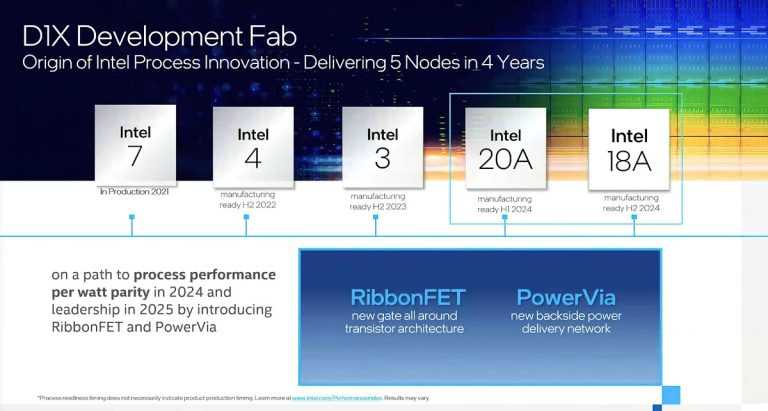 英特尔可能在 2025 年重新
英特尔可能在 2025 年重新 微软宣布推出5款新的支持
微软宣布推出5款新的支持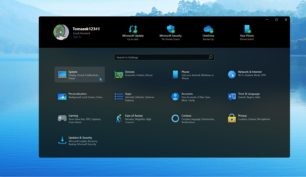 概念:Windows10带有彩色图
概念:Windows10带有彩色图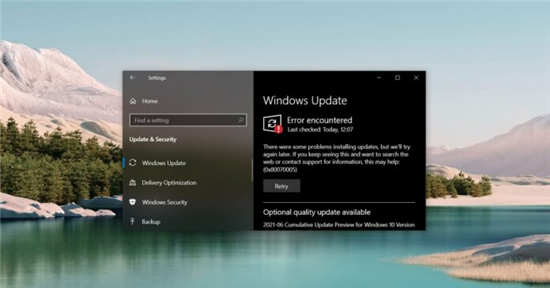 最新Windows10 21H2 版将于年
最新Windows10 21H2 版将于年 “相爱相杀”,电商与物
“相爱相杀”,电商与物 Windows10:2022 年 6 月 15 日
Windows10:2022 年 6 月 15 日 坎公骑冠剑特级厨师怎么
坎公骑冠剑特级厨师怎么 《仙剑客栈2》剧情讲了什
《仙剑客栈2》剧情讲了什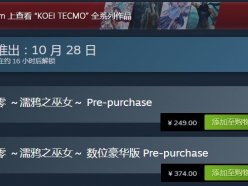 零濡鸦之巫女多少钱 ste
零濡鸦之巫女多少钱 ste 映众显卡sn码怎么看生产日
映众显卡sn码怎么看生产日 梅捷NVIDIA显卡为什么这么
梅捷NVIDIA显卡为什么这么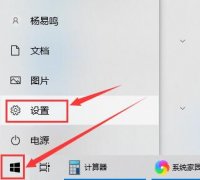 电脑密码在哪里设置
电脑密码在哪里设置 操作无法完成0x00006ba解决
操作无法完成0x00006ba解决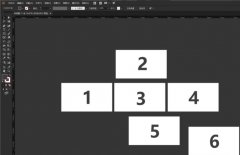 Ai CC 2018怎么快速对齐画板
Ai CC 2018怎么快速对齐画板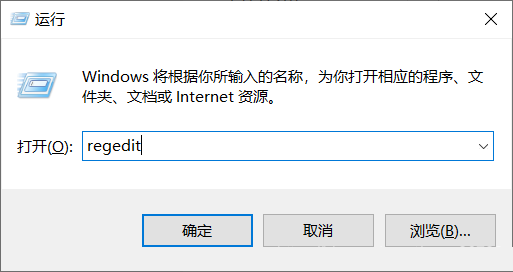 win11家庭版gpedit.msc找不到
win11家庭版gpedit.msc找不到 WPS Excel更改折线图线条透
WPS Excel更改折线图线条透 Excel表格将标尺单位设置为
Excel表格将标尺单位设置为 win101909怎么退回1903版本详
win101909怎么退回1903版本详 Win10系统麦克风没声音怎么
Win10系统麦克风没声音怎么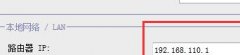 两个不同的路由器怎么连
两个不同的路由器怎么连 360路由器设置教程,360无
360路由器设置教程,360无
Lightroom中编辑照片是非常专业的,是很多摄影师必备的一款后期制作照片工具,当我们将自己本地中的照片添加到Lightroom中进行编辑与制作的时候,就会在Lightroom软件上显示出这些照片,当我们...
60648 次阅读

越来越多的用户开始接触小米手机,这款手机给用户带来了许多的便利,同时给用户带来了很好的使用感受,再加上这款手机中的超高的硬件配置和最好用的安卓定制系统,用户可以很好的维持...
105304 次阅读
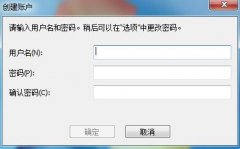
在电脑上下载安装了极域电子教室,该如何使用呢?那么今日小编就和大家一起分享极域电子教室使用教程,有需要的朋友可以来看看哦,希望可以对各位朋友有所帮助。...
119425 次阅读
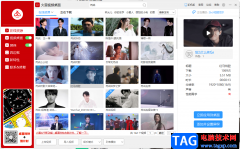
火萤视频桌面软件是一款桌面壁纸软件,你可以在这款软件进行壁纸的一个设置,平时大家会经常使用电脑进行办公,如果你选择了一个好看的壁纸作为桌面壁纸或者锁屏壁纸,那么是非常养眼...
35438 次阅读
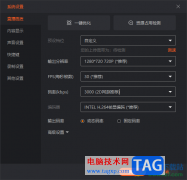
斗鱼直播伴侣提供给大家非常实用的功能,目前通过直播交流的方式已经成为一个非常主流的交友方式了,其中不仅可以直播交流讨论,还可以进行卖货、游戏以及唱歌等,而当你在直播的过程...
18946 次阅读

BiliDownloader是哔哩哔哩平台中的一个下载助手插件,大家都知道哔哩哔哩这款软件目前是非常火热的,很多小伙伴都比较喜欢该软件观看和播放一些番外视频,但是如果你想要快速下载哔哩哔哩...
125239 次阅读
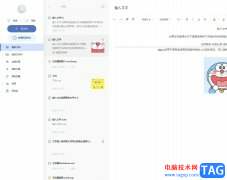
相信大部分用户都会在电脑上备上一款文字记录软件,这样方便自己随意记录下工作中、学习中或是生活中的所思所想,其中就会有用户接触到有道云笔记软件,作为一款多平台记录工具,它支...
19402 次阅读

每个人都有自己使用播放器的习惯,有的小伙伴在观看视频时会发现视频的上下或是左右有黑边,其实视频出现黑边的原因可能是视频本身的比例和播放器的默认比例不同,解决的方法也是多样...
42381 次阅读

goldwave是一款音频处理器,你不仅可以通过该软件进行音频的录制,你也可以将自己电脑中保存的音频文件导入到goldwave中进行设置,当我们导入到软件中的音频文件某一段的噪声很大,那么我...
60310 次阅读

InDesign是一款非常专业的设计软件,你可以通过InDesign进行一些杂志的设计、目录的设计以及一些商业设计等,这款软件制作出来的效果是非常好的,当你使用该软件比较熟练的时候,那么你会...
24974 次阅读

eclipse这款软件的专业性比较强悍,功能方面非常的丰富,因此很多小伙伴在操作的过程中就会遇到一些困难,比如当你在使用eclipse进行代码的编辑时,有时候可能会出现乱码的情况,遇到这种...
29073 次阅读
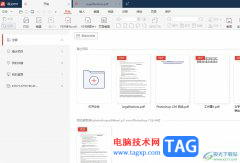
极光pdf是一款功能强大的pdf文件处理软件,它为用户带来了许多的便利和好处,例如用户可以用来注释、编辑、浏览、合并、拆分或是图片识别、格式转换等,让用户可以简单轻松的完成pdf文件...
23207 次阅读

微信是很多小伙伴都在使用的一款即时通讯软件,在微信中,我们可以上传或是分享文件,可以发送图片、音频或是视频给好友,还能创建群聊或是发送朋友圈等,功能十分的丰富。在使用微信...
113861 次阅读
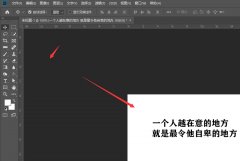
PS2019中如何更改文本字间距呢,话说不少用户都在咨询这个问题呢?下面就来小编这里看下ps中更改文字字间距的图文操作步骤吧,需要的朋友可以参考下哦。...
124777 次阅读

photoshop简称为ps软件,是一款强大的图像处理软件,为用户带来了许多强大且实用的功能,让用户可以应用在平面设计、广告摄影、游戏设计和室内设计等场景中,只要是需要对图像进行处理的...
17436 次阅读